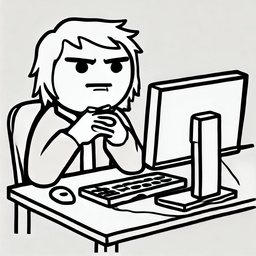Отключить автоматическую установку 360 Security Browser после его удаления, в антивирусе 360 Total Security
Как-то нажал случайно в инструментах 360 Total Security на иконку "360 Security Browser", ну и он автоматом установился, после удаления, через какое-то время он опять устанавливается. Просто удалить через стандартное "Установка и удаление программ", А также через "UnistallTool", но без результата, в планировщике задач нет автоматической установки этого браузера. Он мне конечно не мешает никак, но просто он мне не нужен и теперь стало интересно, почему он сам устанавливается. Может у кого-то была подобная проблема?
Зайди в брандмауэр Windows, далее - "Разрешение обмена данными с приложениями в брандмауэре Защитника Windows" и в открывшемся списке ищешь строку "360 Extreme Browser". Нажимаешь "Изменить параметры", выделяешь эту строку и внизу нажимаешь "удалить". Все, этот сайт (с которого производится автоматическая загрузка) заблокирован.
Для Win10: Пуск>Параметры. В окне "Найти параметр" вбить "Брандмауэр Защитника Windows". Откроется окно Брандмауэра. Выбрать слева в новом окне ссылку "Разрешение взаимодействия с приложением или компонентом в Брандмауэре Защитника Windows". В следующем окне "Разрешенные программы" нажать кнопку "Изменить параметры" (требуется админ доступ) => Снять галку с программы 360extremebrouser.exe.
Кого (как и меня) задолбала самопроизвольная установка этого браузера (не пользуюсь и удалял по три раза на дню) - откройте защитник винды и уберите галочку с инсталлера 360. Антивирь работает, вручную - обновляется, а самопроизвольные установки прекращаются.
Зайдите в загрузки и найдите папку TS Recommended Apps. Откройте ее и удалите 360extremebrowser_setup.exe
1. Нажать сочетание Win+R для вызова меню «Выполнить» и ввести команду «gpedit.msc».
2. Перейти по пути «Конфигурация пользователя» — «Административные шаблоны» — «Система».
3. В правой части окна найти параметр «Не запускать указанные приложения Windows» и открыть его свойства двойным кликом.
4. Отметить режим «Включено».
5. В поле «Список запрещённых приложений» нажать «Показать».
6. Добавить в список имена исполняемых файлов программ, запуск которых нужно запретить. PromoUtil.exe, DailyNews.exe
7. После добавления всех приложений нажать «ОК» для сохранения конфигурации параметра.
8. Обычно изменения вступают в силу сразу, без перезагрузки компьютера.
ВСЕ! НЕТ БОЛЬШЕ РЕКЛАМЫ!